Útmutató az iPhone és a számítógép közötti fényképek átviteléhez
Az iPhone mindig jó minőségű fényképezőgéppel volt felszerelve, és sok felhasználó örömmel használja azt fő kameraként. De ha nemrég kezdted használni az IPhone-t, akkor nehézségek merülhetnek fel a fényképek átvitelére számítógépére. Ebben a cikkben egyszerre kétféleképpen tekinthetünk meg fotókat egy IPhone számítógépről.
Fotók áttöltése Windows számítógépre
Ha Windows operációs rendszert futtató számítógéppel rendelkezik, a fényképek továbbítása nem okozhat problémát. Windows 7, Windows 8 vagy Windows 10 operációs rendszereken az átvitel nagyon egyszerű és intuitív a felhasználó számára.
Csatlakoztatás után nyissa meg a "Sajátgép" ablakot. Az összes lemez és csatlakoztatott eszköz megjelenik ott. Itt találja meg iPhone-ját és nyissa meg.
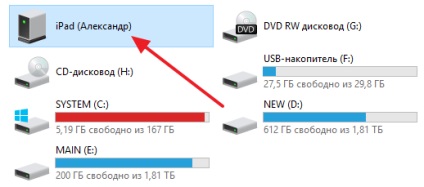
Az iPhone megnyitása után megjelenik egy "Belső tárolás" nevű lemez. Ezt a lemezt meg kell nyitni.
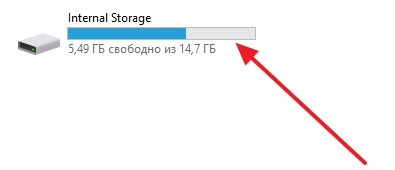
Ezután lépjen a DCIM mappába.
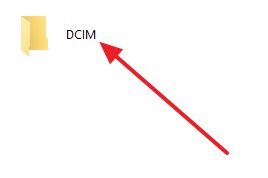
Ezután lépjen a 100APPLE mappába.
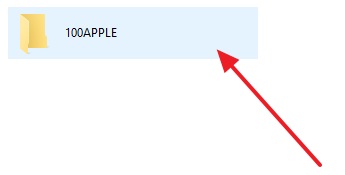
Ezután megjelenik az iPhone-n készített fotók. Az iPhone és a számítógép közötti átvitelhez egyszerűen másolja őket bármely mappába vagy asztalra.
Fényképek áttöltése számítógépre Mac OS X rendszerrel
Ha Mac OS X operációs rendszerrel vagy egyszerűbben "Macintosh" operációs rendszerrel rendelkező számítógéppel rendelkezik, akkor az iPhone-ról a számítógépről való átvitel egy kicsit nehezebbé válik. Végül is, ebben az esetben a "Képek rögzítése" programot használja a fényképek átviteléhez.
Először is csatlakoztassa iPhone készülékét a számítógéphez kábel segítségével. A készülék csatlakoztatása után az "Image Capture" program automatikusan elindul. De ha ez nem történik meg, akkor maga futtathatja ezt a programot. Ehhez használhatja a Spotlight keresővonalat. Az ikonra kattintva a keresés a jobb felső sarokban, és megjelenése után a keresés mezőbe írja be a keresett „Image Capture”. Ennek eredményeképpen a rendszer megtalálja a szükséges alkalmazást, és felajánlja annak futtatását.

A "Képek rögzítése" elindítása után elkezdheti mozgatni a fényképeket az iPhone készülékről a számítógépre. Ehhez ügyeljen a "Képfelvétel" programablak bal oldalára. Úgy tűnik, hogy iPhone-t csatlakoztatva, egérrel válassza ki, hogy elkezdje dolgozni a fényképeivel.
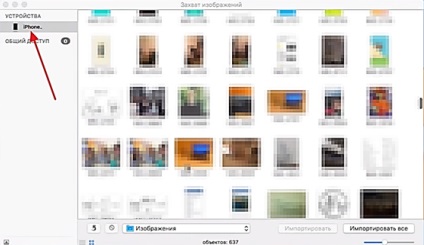
Ezután meg kell adnia azt a helyet a számítógépen, amelyiken át szeretné átvinni a fényképeket az iPhone készülékről. Ehhez használja a legördülő listát a "Képek rögzítése" ablak alján. Ebben a listában kiválaszthatja a "Képek" mappát, vagy csak az asztalt.
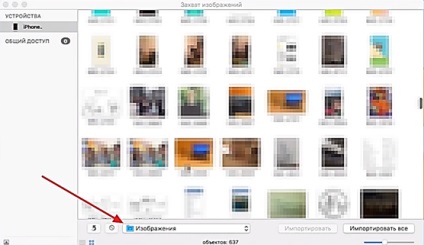
Miután kiválasztotta a megfelelő mappát, elindíthatja a fényképek átvitelét. Annak érdekében, hogy az összes fényképet azonnal átviheti a számítógépre, használja az "Összes importálása" gombot. Ha csak a fénykép egy részét kell áttöltenie, akkor válassza ki a kívánt képeket az egérrel, majd kattintson az "Import" gombra.
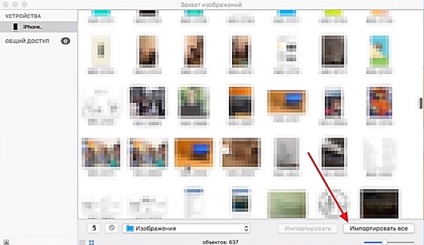
Megjegyzendő, hogy a "Képek rögzítése" program támogatja a szokásos húzást és leeresztést. Így a képeket egyszerűen átviheti az egérrel a "Capture images" ablakból a kívánt mappába.